win11开机强制进入高级选项如何操作呢,用户们使用win11的时候如果想要进入高级选项的话要怎么操作是很多用户不懂得的,下面就带来了关于win11开机强制进入高级选项操作方法的内容
win11开机强制进入高级选项如何操作呢,用户们使用win11的时候如果想要进入高级选项的话要怎么操作是很多用户不懂得的,下面就带来了关于win11开机强制进入高级选项操作方法的内容,用户们可以通过此方法来操作,就不用担心不懂得了。
1、首先,按键盘上的【 Windows 徽标键 + X 】,或右键点击任务栏上的【开始图标】,在打开的隐藏菜单项中,选择【设置】;
2、Windows 设置窗口,左侧边栏选择的是【系统】,右侧找到并点击【恢复(重置、高级启动、返回)】;
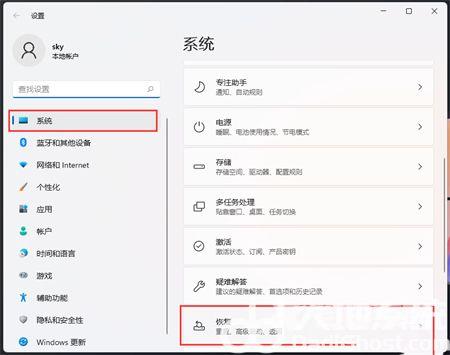
3、恢复选项下,点击高级启动(重启设备以更改启动设置,包括从光盘或U 盘启动)旁的【立即重新启动】;
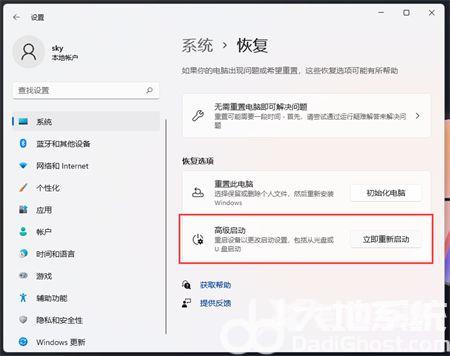
4、将重新启动设备,所以请保存工作,如果有未保存的工作,请务必先保存它,然后再继续。重启后,我们将显示可在其中更改启动设置的屏幕。点击【立即重启】;
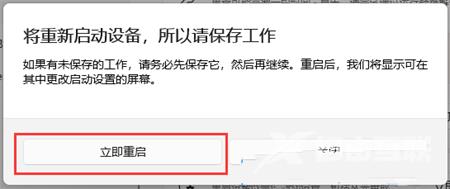
5、电脑重启后,就可以进入高级启动了。
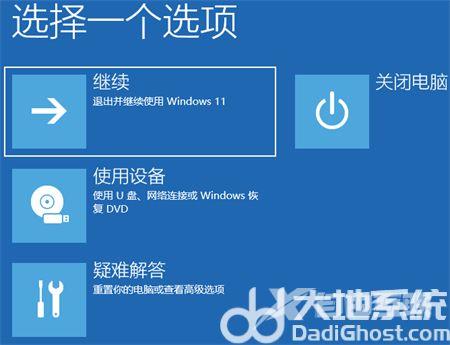
以上就是win11开机强制进入高级选项如何操作的内容,希望可以帮到大家。
